PDFファイルは編集できません。PDF文書に変更を加える場合は、 PDFをExcelに変換する およびその他の編集可能なMicrosoft形式に対応しています。PDF Excelファイルではコピー&ペーストは機能しません。問題は、PDFを編集可能なExcelスプレッドシートに変換する方法です。PDFからExcel XLSまたはXLSXにエクスポートする際は、元のExcelの列と表の構造を維持する必要があります。ご安心ください。ここでは、数式を正確に保持しながらPDFをExcelに変換する4つの簡単な方法をご紹介します。
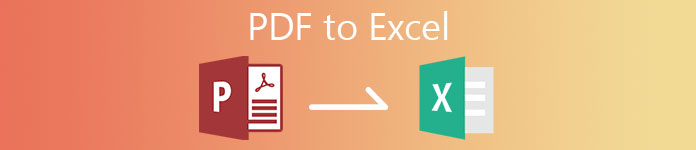
- パート1:PDFをExcelに変換し、フォーマットを維持する
- パート2:PC / MacのAcrobatでPDFをExcelに変換する
- パート3:無料でPDFをExcelオンラインに変換する
- パート4:Android / iPhoneでPDFをExcelに変換する
- パート5:PDFからExcelへのFAQ
パート1:PDFをExcelに変換し、フォーマットを維持する
最高のPDFからExcelへのコンバータソフトウェアは何ですか? あなたは見ることができます Apeaksoft PDF コンバーター アルティメット。 PDFページの数に関係なく、選択したPDFページまたは複数のPDFファイルを短時間でExcelテーブルに変換できます。 高度なアクセラレーションテクノロジーにより、PDFファイルからExcelスプレッドシートを超高速で抽出できます。
強力なOCRテクノロジーのおかげで、PDF Excelコンバーターは、化学式、プログラミング言語などを含む最大190のPDF言語を認識できます。 スキャンしたPDFファイルをほぼ100%の成功率でExcelに変更できます。 PDFから変換した後、Excelの数式を保持するのは簡単です。 したがって、PDFからExcelへのフォーマットが失われる問題を心配する必要はありません。 さらに、XLSXスプレッドシートに変換する前に、複数の選択肢でPDFレイアウトを変更できます。
- 元のフォーマットを失うことなく、PDFをExcelXLSXスプレッドシートに変換します。
- 複数のPDFページとファイルを無制限のファイルサイズでExcelにバッチ変換します。
- OCRテクノロジーを使用して、PDFから編集可能なExcelにデータを抽出してフォーマットします。
- テキストエンコーディング、画像形式などの柔軟な出力設定を使用してPDFファイルをカスタマイズおよび編集します。
 ステップ2PDFからExcelへの変換を完了するには、 Microsoft Excel(* .xlsx) 出力フォーマット 下部にリストします。
ステップ2PDFからExcelへの変換を完了するには、 Microsoft Excel(* .xlsx) 出力フォーマット 下部にリストします。  ステップ3右にあります プレビュー ウィンドウでは、特定のPDFページをすばやく見つけることができます。 さらに、カスタムページ範囲を設定して、MSExcel形式に変換するPDFページを選択できます。 後で、をクリックします 環境設定 上部のメニューバーで、認識モードと詳細設定を調整します。
ステップ3右にあります プレビュー ウィンドウでは、特定のPDFページをすばやく見つけることができます。 さらに、カスタムページ範囲を設定して、MSExcel形式に変換するPDFページを選択できます。 後で、をクリックします 環境設定 上部のメニューバーで、認識モードと詳細設定を調整します。  ステップ4詳しくはこちら お気軽にご連絡ください PDFを大きなサイズのバッチでExcelに変換します。 変換されたPDFExcelファイルは出力パスですばやく見つけることができます。
ステップ4詳しくはこちら お気軽にご連絡ください PDFを大きなサイズのバッチでExcelに変換します。 変換されたPDFExcelファイルは出力パスですばやく見つけることができます。 
パート2:PC / MacのAcrobatでPDFをExcelに変換する
Adobe Acrobat Proは、PDFコンバータソフトウェアにすることもできます。 Acrobatサブスクリプションをお持ちでない場合は、Adobe Acrobatの無料トライアルを開始して、PDFをExcelに変換することもできます。 さて、方法を見てみましょう PDFをWordにエクスポート AcrobatProを使用します。
ステップ1ダブルクリックして、Adobe AcrobatProでPDFファイルを開きます。 ステップ2 ツール パネル、選択 PDFをエクスポート PDFからExcelXLSへの変換用。 ステップ3選択する スプレッドシート その後、 Microsoft Excelワークブック. ステップ4詳しくはこちら 転送 先に進みます。 変換されたPDFからXLSスプレッドシートの出力フォルダーとファイル名を指定します。 ステップ5詳しくはこちら Save それを確認します。 エクスポートされたPDFをExcelファイルにMicrosoftOfficeExcel経由で直接表示できます。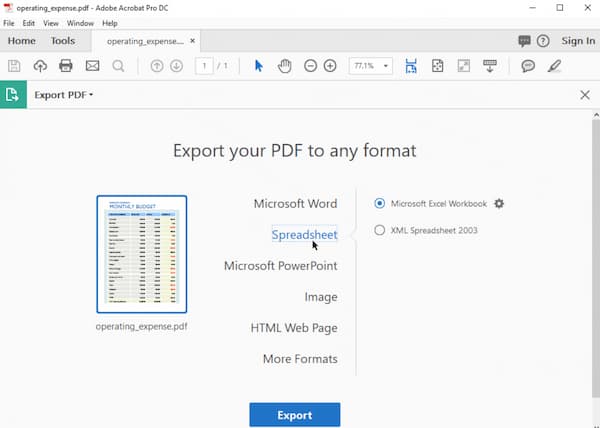
パート3:無料でPDFをExcelオンラインに変換する
どれがオンラインで最高のPDFからExcelへのコンバーターになることができるかを判断するのは難しいです。 より多くのオンラインPDFコンバーターには、無料バージョンでこれらまたはそれらの制限があるためです。 Smallpdf、Ilovepdf、Freepdfconvert、SimplepdfなどのさまざまなPDFオンラインコンバーターから、クラウドストレージのサポート、バッチ変換のサポート、PDFカスタマイズツールなどを利用できます。
ほとんどのPDFからExcelへのオンライン無料コンバーターにはファイルサイズの制限があります。 500ページ、1000ページなどを超えるPDFを変換できるPDFからExcelへのコンバーターをオンラインで探している場合は、Pdftoexcelconverterを使用して問題を解決できます。 大きなPDFファイルをオンラインでExcelに変換するにはもっと時間がかかりますが。
ステップ1WebベースのPDFからExcelへのコンバーターをオンラインで無料で開きます。ブラウザーに電子メールを送信する必要はありません。 ステップ2ローカルストレージスペース、Dropbox、OneDrive、またはGoogleドライブからPDFファイルを選択します。 ステップ3選択する ***。xlsxをダウンロード 変換されたPDFをXLSXテーブルに保存してデバイスに保存します。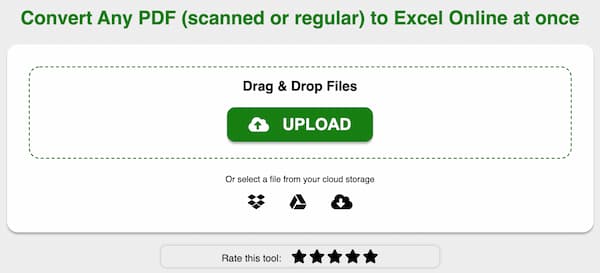
パート4:Android / iPhoneでPDFをExcelに変換する
PDFオンラインコンバーターを使用して、iOSデバイスおよびAndroidでファイル形式をPDFからExcelに変更できます。 または、サードパーティのPDFからExcelへのコンバーターアプリを使用して、PDFファイルをオフラインで変換することもできます。 ここでは、airSlate PDF to Excel Converterを使用して、iPhoneおよびAndroidでPDFをXLSおよびXLSXに変換できます。
ステップ1携帯電話でPDFto ExcelConverterアプリケーションを実行します。 ステップ2携帯電話デバイス、Googleドライブ、OneDrive、またはDropboxからPDFをアップロードします。 ステップ3Excelスプレッドシートに変換するPDFのページを選択します。 ステップ4選択する 今すぐ変換する 携帯電話でPDFをExcelに無料で変換します。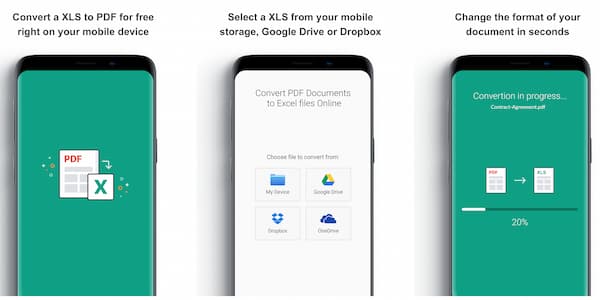
パート5:PDFからExcelへのFAQ
PDFをExcelに挿入する方法は?
PDFファイルをExcelワークシートに埋め込むには、Excelにアクセスします。 インサート タブ。 選択 オブジェクト テキスト ドロップダウンリスト。 の中に 新規作成 セクションでは、選択 アドビ アクロバット ドキュメント。 AdobeReaderがインストールされていることを確認してください。 前に確認してください アイコンとして表示。 次に、をクリックします OK 確認するために。 これで、任意のPDFファイルをExcelスプレッドシートにインポートできます。 クリック 店は開いています PDFExcelの埋め込みプロセスを終了します。
Microsoft OfficeでPDFをExcelに変換できますか?
はい。 Microsoft OfficeWordをPDFからExcelへの無料コンバーターとして使用することもできます。 WordでPDFファイルを開くだけです。 クリック OK ポップアップを終了します。 クリック 編集を有効にします 上部にある保護されたビューモードを閉じます。 展開します File リストして選択する 名前を付けて保存。 選択する ウェブページ 下 タイプとして保存。 後で、 Save Wordを終了します。 Microsoft Office Excelを使用して、PDFWebページファイルを開きます。 ExcelでPDFテーブルを直接参照および編集できます。
PDFをExcelに変換した後にセルがマージされるのを修正する方法は?
Adobe PDF to Excel機能により、セルと空白の列が結合される場合があります。 最初にPDFをWordにエクスポートできます。 後で、テーブルをWordからGoogleドライブのスプレッドシートにコピーできます。 最後に、ExcelをGoogleドライブからMicrosoft OfficeExcelに複製できます。
結論
PDFをExcelに変換し、スマートフォンやパソコンでフォーマットを維持する方法は以上です。オンラインおよびオフラインのPDFコンバーターを使用して、XLSおよびXLSX形式の表や数式を抽出できます。PDFファイルに複数の表がある場合は、 Apeaksoft PDF コンバーター アルティメット OCR技術を使用して最良の結果を得ることができます。その後は OCRを使ってPDFをExcelに変換する さらに編集や閲覧を簡単に行うことができます。また、こちらをクリックして、 Excelファイルを回復する.




